Windows, hệ điều hành phổ biến nhất thế giới, được tích hợp vô số tính năng mạnh mẽ và hữu ích. Tuy nhiên, không phải tất cả đều được bật mặc định ngay từ khi bạn cài đặt hoặc khởi động máy tính lần đầu. Điều này vô tình khiến nhiều người dùng bỏ lỡ những công cụ tuyệt vời có thể cải thiện đáng kể trải nghiệm sử dụng, tăng cường năng suất làm việc và thậm chí là bảo mật dữ liệu. Với vai trò là một chuyên gia công nghệ tại nhipcaucongnghe.com, chúng tôi nhận thấy rằng việc khám phá và kích hoạt các tính năng “tiềm ẩn” này là chìa khóa để khai thác tối đa sức mạnh của chiếc máy tính Windows của bạn.
Bài viết này sẽ đi sâu vào 9 tính năng quan trọng mà Microsoft thường ẩn đi hoặc vô hiệu hóa, cùng với hướng dẫn chi tiết về cách bạn có thể bật chúng. Từ việc quản lý tệp tin hiệu quả hơn, giải phóng dung lượng, đến tối ưu hóa sức khỏe đôi mắt và nâng cao bảo mật, những thay đổi đơn giản này sẽ giúp chiếc PC Windows của bạn hoạt động trực quan, hiệu quả và phù hợp hơn với quy trình làm việc của bạn. Hãy cùng Nhipcaucongnghe.com khám phá những “viên ngọc ẩn” này và biến trải nghiệm Windows của bạn trở nên vượt trội hơn bao giờ hết.
1. Hiển thị Phần Mở Rộng Tệp (Show File Extensions)
Windows mặc định ẩn các phần mở rộng của tệp tin (ví dụ: .exe, .jpg, .doc), điều này có thể gây khó khăn trong việc phân biệt các loại tệp khác nhau, đặc biệt là với các định dạng phương tiện tương tự như JPEG, PNG, SVG cho hình ảnh hoặc MP3, M4A, WAV cho âm thanh. Nguy hiểm hơn, việc ẩn phần mở rộng còn tạo cơ hội cho phần mềm độc hại (malware) ngụy trang thành các tệp thông thường, sử dụng các biểu tượng Windows quen thuộc để lừa người dùng.
Bằng cách hiển thị phần mở rộng tệp, bạn có thể dễ dàng nhận biết nhanh chóng liệu một tệp là JPG, PNG, RAW hay một thứ đáng ngờ hơn, chẳng hạn như một tệp thực thi (executable) đang giả dạng tài liệu. Điều này cũng cho phép bạn chỉnh sửa phần mở rộng tệp để khắc phục các nhãn loại không chính xác hoặc xác định cách một tệp được mở.
Ví dụ, trong một thư mục chứa các tệp thiết kế 3D, nếu không có phần mở rộng tệp, bạn sẽ khó phân biệt được tệp nào là STL, 3MF hay OBJ. Việc hiển thị đuôi file sẽ giúp bạn quản lý và thao tác chính xác hơn rất nhiều.
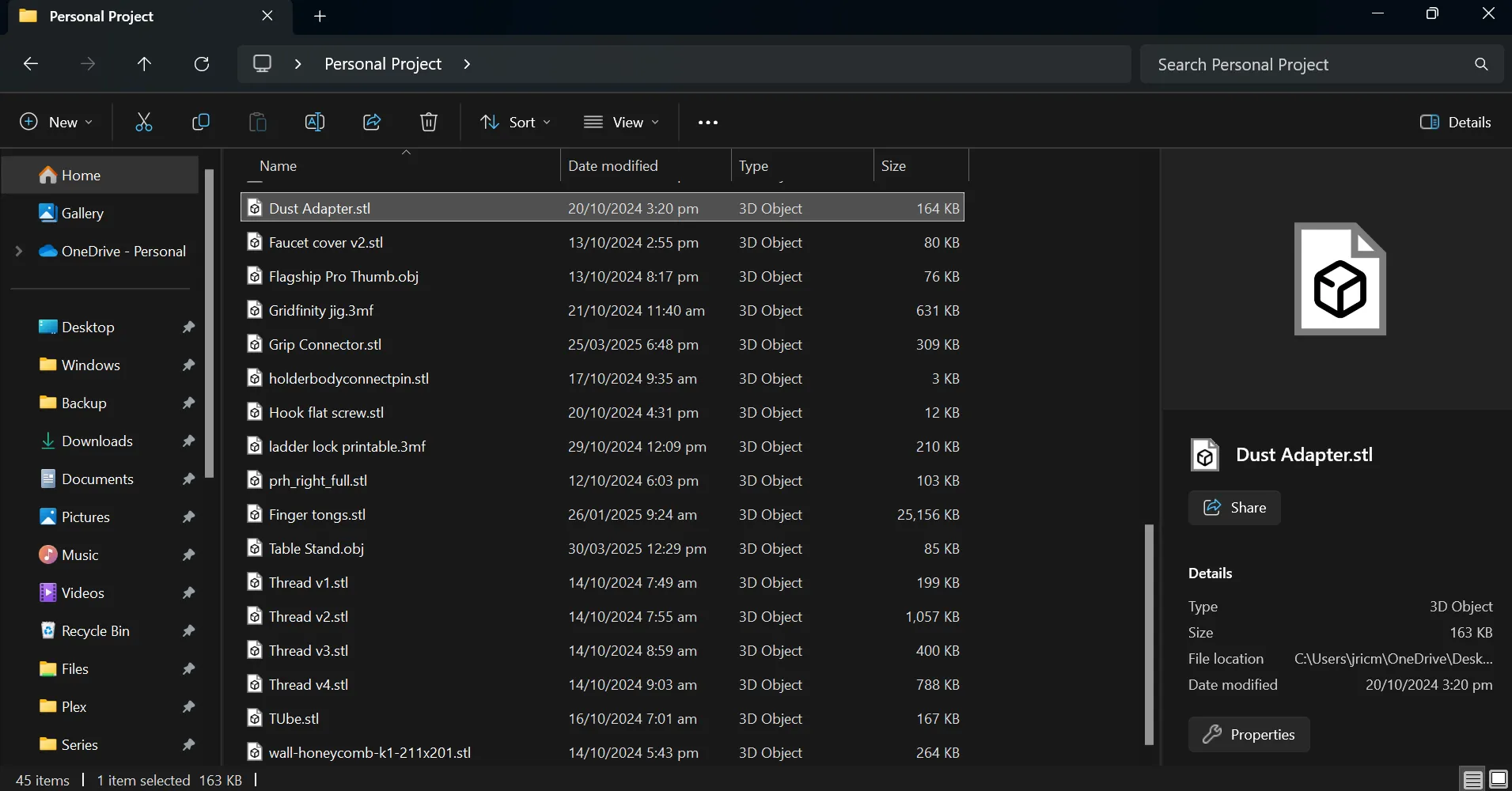 Các tệp 3D như STL, 3MF và OBJ hiển thị phần mở rộng trong File Explorer Windows
Các tệp 3D như STL, 3MF và OBJ hiển thị phần mở rộng trong File Explorer Windows
Có nhiều cách để hiển thị phần mở rộng tệp trên Windows, nhưng cách dễ nhất là mở File Explorer, chuyển đến tab View, nhấp vào Options, sau đó bỏ chọn Hide extensions for known file types. Bạn cũng có thể tinh chỉnh cài đặt này thông qua Registry hoặc Group Policy nếu bạn quản lý nhiều máy tính. Việc hiển thị phần mở rộng tệp nên được bật mặc định, vì đây là một thay đổi đơn giản nhưng giúp mọi người dùng an toàn và dễ dàng quản lý hệ thống hơn.
2. Hiển thị Tệp Ẩn (Show Hidden Files)
Cùng với phần mở rộng tệp, Show hidden files (Hiển thị tệp ẩn) là một cài đặt khác mà tôi luôn kích hoạt ngay lập tức. Windows mặc định ẩn rất nhiều thư mục quan trọng, bao gồm các tệp cấu hình, dữ liệu ứng dụng và bộ nhớ cache mà hầu hết mọi người không bao giờ nhìn thấy. Mặc dù điều này giúp ngăn chặn các thay đổi vô ý, nhưng nó có thể trở thành một trở ngại thực sự nếu bạn cần khắc phục sự cố hoặc di chuyển cài đặt của mình sang một thiết bị mới.
Ví dụ, tôi thường cần sao chép các tệp cấu hình cho một số ứng dụng khi thiết lập PC mới hoặc đồng bộ hóa cài đặt giữa các thiết bị. Nếu không hiển thị các tệp ẩn, người dùng không chuyên sẽ rất khó hoặc không thể định vị và sao chép các tệp cấu hình quan trọng này. Đây là một thao tác thiết yếu cho việc bảo trì và nâng cấp hệ thống.
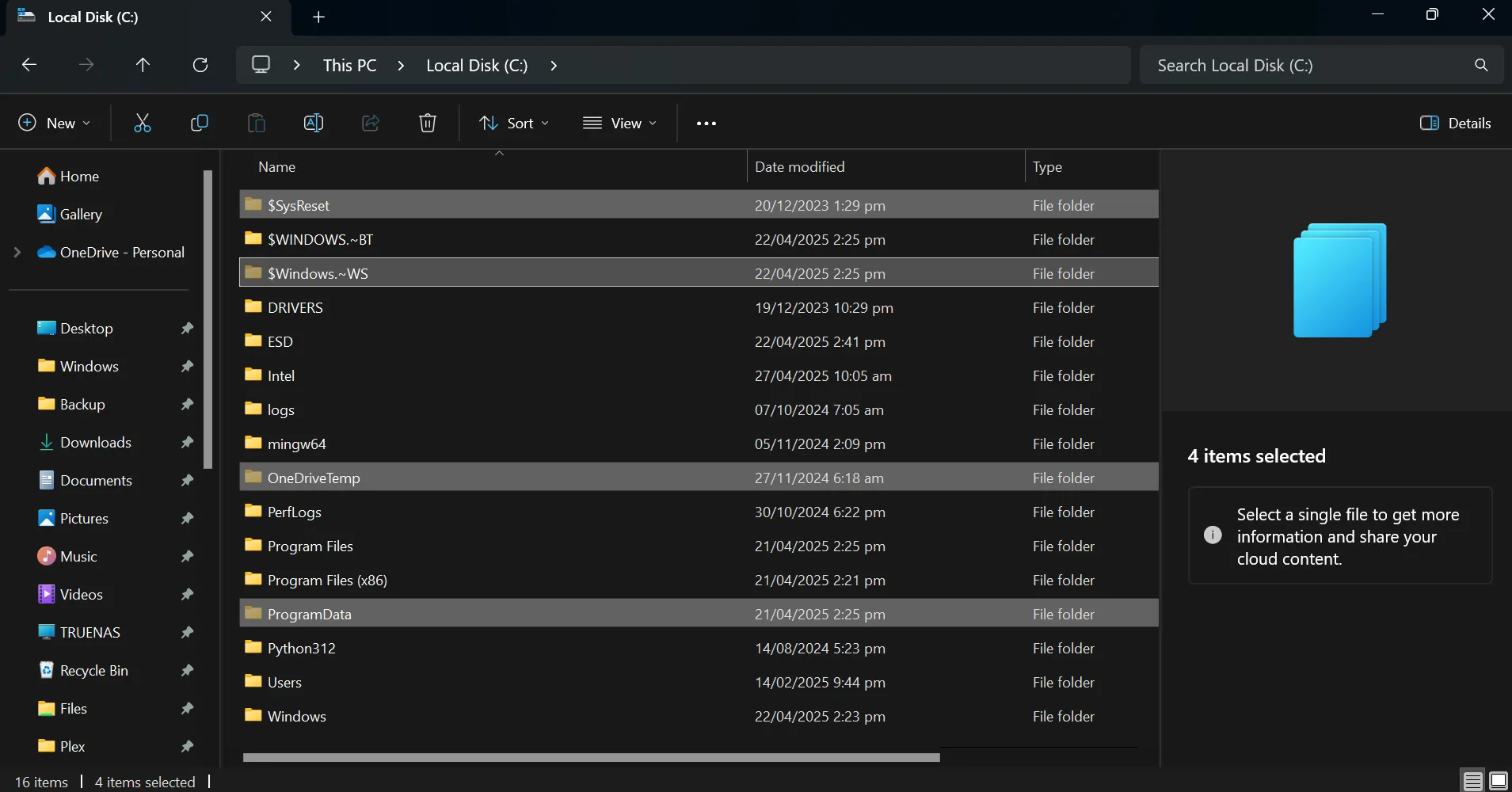 Cài đặt và thư mục chứa các tệp ẩn được hiển thị trong Windows File Explorer
Cài đặt và thư mục chứa các tệp ẩn được hiển thị trong Windows File Explorer
Cũng giống như phần mở rộng tệp, việc hiển thị các tệp ẩn rất dễ dàng. Đơn giản chỉ cần mở File Explorer, chuyển đến tab View, sau đó chọn Hidden items (Mục bị ẩn). Bạn cũng có thể bật tắt cài đặt này trong Settings (Cài đặt) dưới System (Hệ thống) > Storage (Lưu trữ) > Advanced storage settings (Cài đặt lưu trữ nâng cao), hoặc sử dụng Control Panel hoặc Windows Terminal để kiểm soát chi tiết hơn. Việc bật tính năng này mặc định sẽ giúp người dùng tiết kiệm vô số cú nhấp chuột và tránh nhầm lẫn khi quản lý hệ thống của họ.
3. Tiện ích Lưu trữ (Storage Sense)
Storage Sense là một trong những tính năng hoạt động âm thầm trong nền. Nó tự động xóa các tệp tạm thời, làm trống Thùng rác (Recycle Bin) và quản lý bộ nhớ OneDrive, giúp giải phóng không gian mà bạn không cần phải suy nghĩ về nó. Tính năng này đặc biệt hữu ích trên máy tính xách tay của tôi, vì nó không chỉ tiết kiệm một lượng không gian đáng kể mà còn giúp giữ cho thiết bị được tối ưu hóa.
Đối với phần lớn người dùng, thực sự không có nhược điểm nào khi bật Storage Sense mặc định. Như bạn có thể thấy, tôi đã tiết kiệm được hơn 4GB dung lượng lưu trữ chỉ trong tháng vừa qua nhờ tính năng này. Đây là một giải pháp tự động, hiệu quả để duy trì hiệu suất lưu trữ cho hệ thống.
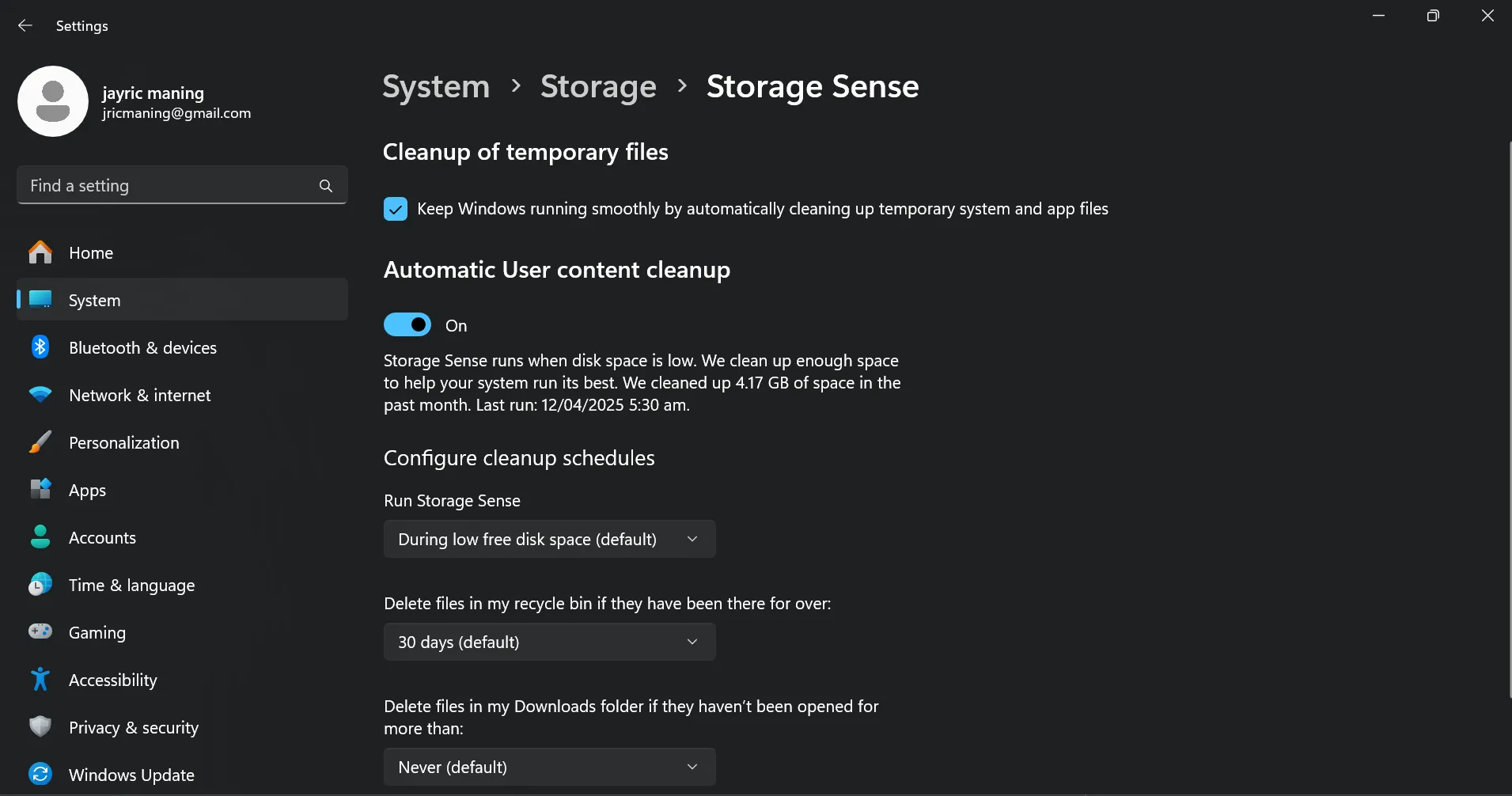 Tiện ích Storage Sense trên Windows hiển thị dung lượng đã được giải phóng
Tiện ích Storage Sense trên Windows hiển thị dung lượng đã được giải phóng
Bạn có thể bật Storage Sense trong Settings (Cài đặt) > System (Hệ thống) > Storage (Lưu trữ), và đặt lịch trình chạy cho nó. Cá nhân tôi thường đặt nó hoạt động bất cứ khi nào tôi sắp hết dung lượng đĩa trống. Đối với người dùng quản trị, bạn có thể tự động hóa việc sử dụng Storage Sense trên nhiều máy bằng cách sử dụng Group Policy hoặc Registry.
4. Lịch Sử Clipboard (Clipboard History)
Có rất nhiều tính năng của Windows có thể cải thiện năng suất của bạn, và Lịch sử Clipboard là một trong số đó, tôi sử dụng nó mọi lúc. Với phím tắt nhanh Windows Key + V, bạn có thể truy cập các mục đã sao chép gần đây (văn bản và ảnh chụp màn hình), ghim các mục yêu thích hoặc xóa toàn bộ danh sách khi bạn muốn một khởi đầu mới. Đây là một trong những tính năng mà tôi thường xuyên sử dụng, đặc biệt khi thực hiện nghiên cứu sâu về các chủ đề nhất định cho công việc và dự án cá nhân.
Để bật tính năng này, hãy truy cập Settings (Cài đặt) > System (Hệ thống) > Clipboard (Bộ nhớ tạm) và bật công tắc Clipboard history (Lịch sử bộ nhớ tạm). Đây là một yếu tố tăng năng suất khổng lồ, và không có lý do gì mà nó không nên được bật mặc định. Một khi bạn đã quen với nó, bạn sẽ không bao giờ muốn quay lại cách sao chép truyền thống nữa.
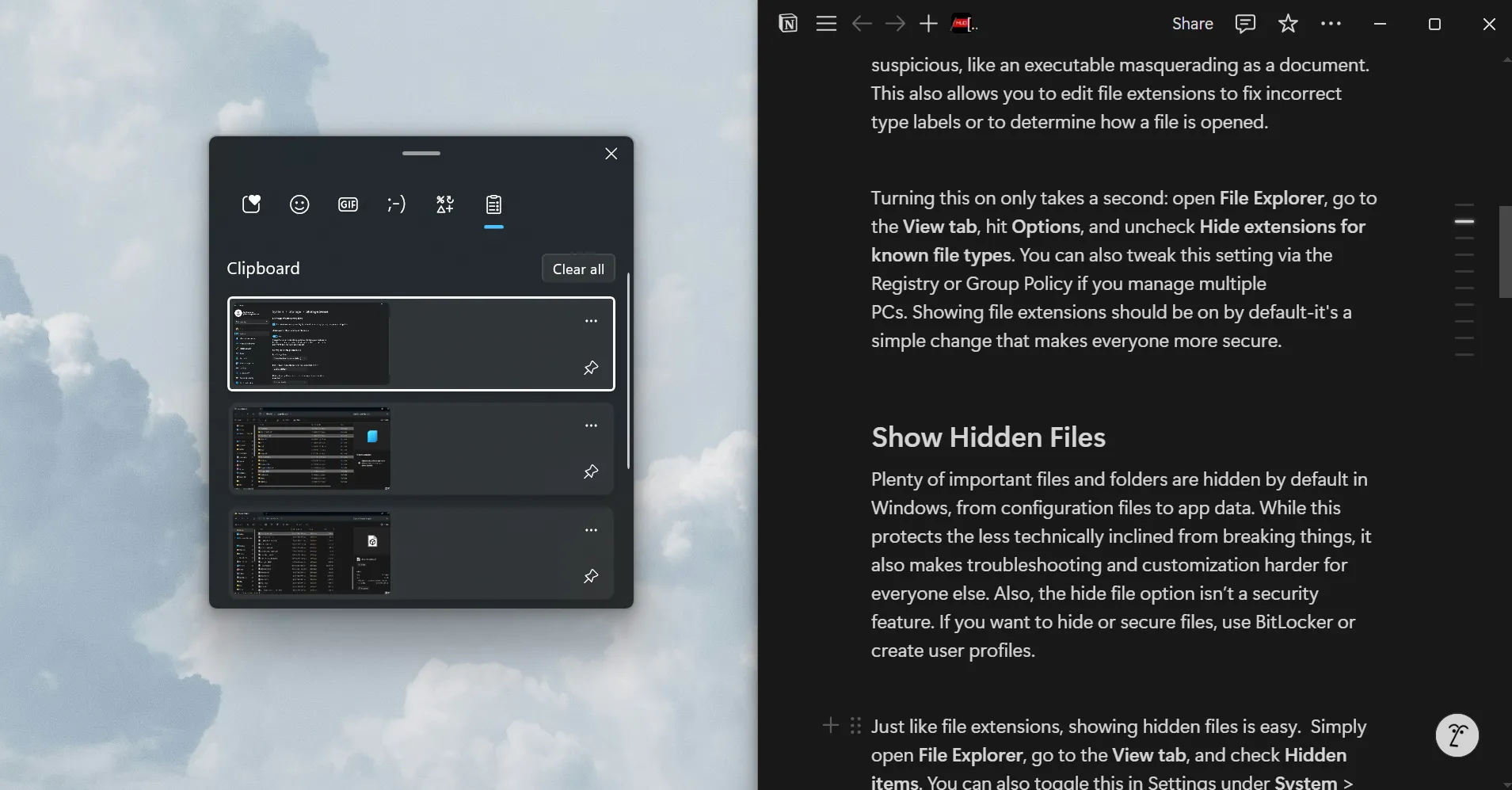 Cửa sổ Lịch sử Clipboard của Windows hiển thị các mục đã sao chép gần đây
Cửa sổ Lịch sử Clipboard của Windows hiển thị các mục đã sao chép gần đây
5. Hỗ Trợ Tập Trung (Focus Assist)
Thông báo có thể là một yếu tố giết chết năng suất, và Focus Assist của Windows giúp bạn chặn chúng khi bạn cần tập trung. Thông thường, Focus Assist chỉ tự động bật khi bạn đang sao chép màn hình, chơi game hoặc sử dụng một ứng dụng toàn màn hình. Tuy nhiên, hầu hết mọi người cũng cần thời gian không bị xao nhãng để làm việc.
Việc bật Focus Assist mặc định, hoặc ít nhất là làm cho việc lên lịch dễ dàng hơn, sẽ giúp mọi người hoàn thành công việc tốt hơn. Bạn có thể tùy chỉnh những thông báo nào được phép hiển thị (như báo thức hoặc danh bạ ưu tiên) và đặt quy tắc riêng của mình trong Settings (Cài đặt) > System (Hệ thống) > Focus Assist (Hỗ trợ Tập trung). Cá nhân tôi thích bật Focus Assist trên bảng điều khiển thông báo của mình. Điều này cho phép tôi thuận tiện bật hỗ trợ tập trung và đặt thời lượng bất cứ khi nào tôi muốn tập trung vào một nhiệm vụ.
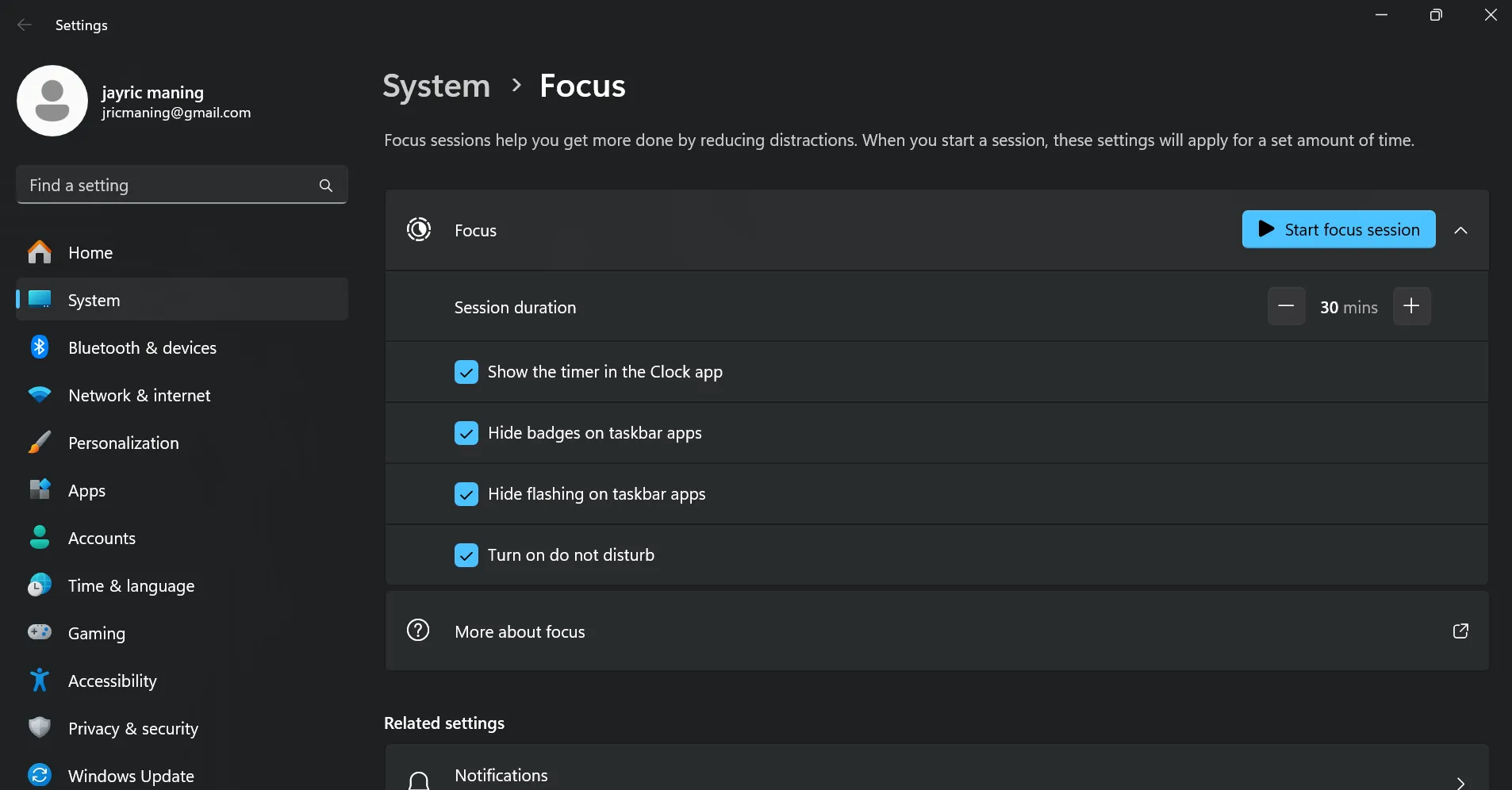 Giao diện cài đặt Hỗ trợ Tập trung (Focus Assist) trên Windows
Giao diện cài đặt Hỗ trợ Tập trung (Focus Assist) trên Windows
6. Chế Độ Ban Đêm Tự Động (Auto Night Light)
Night Light (Ánh sáng đêm) là một tính năng tích hợp của Windows giúp giảm lượng ánh sáng xanh phát ra từ màn hình của bạn bằng cách điều chỉnh màu sắc hiển thị sang tông màu ấm hơn. Tính năng này sẽ tự động kích hoạt sau khi mặt trời lặn hoặc trong khoảng thời gian bạn chỉ định. Bằng cách giảm ánh sáng xanh trên màn hình, Night Light có thể giúp giảm mỏi mắt và khó chịu, đặc biệt vào ban đêm khi bạn đã dành hàng giờ nhìn vào màn hình.
Để kích hoạt tính năng này, hãy truy cập Settings (Cài đặt) > System (Hệ thống) > Display (Màn hình) > Night light (Ánh sáng đêm). Sau đó, bạn có thể chọn cường độ và thời gian bật, tắt của tính năng. Đây là một tính năng quan trọng để bảo vệ thị lực, đặc biệt với những người làm việc hoặc giải trí trên máy tính trong thời gian dài.
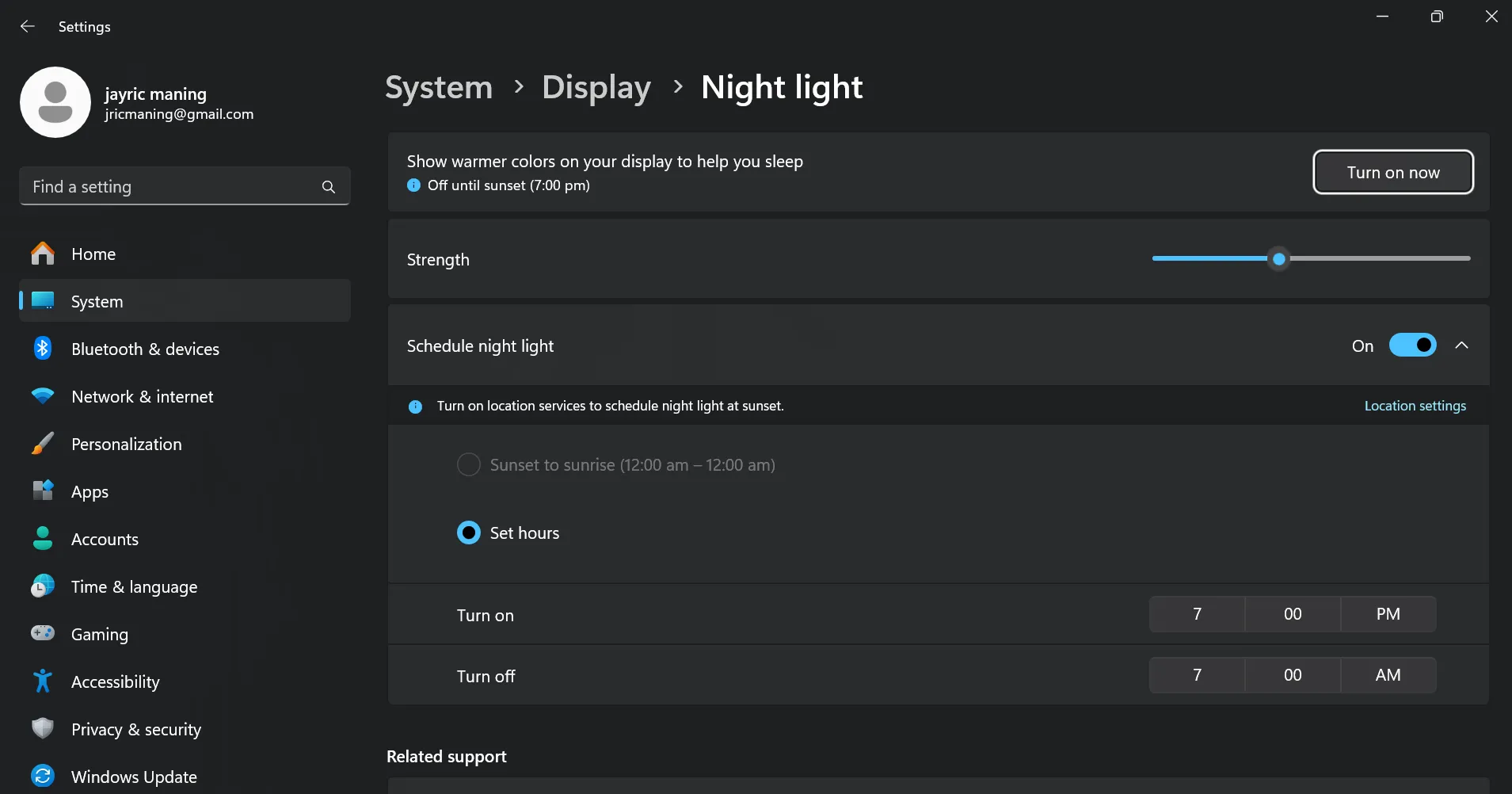 Cài đặt chế độ Night light (Ánh sáng đêm) trên Windows để giảm ánh sáng xanh
Cài đặt chế độ Night light (Ánh sáng đêm) trên Windows để giảm ánh sáng xanh
7. Màn Hình Ảo (Virtual Desktops)
Màn hình ảo là một trong những tính năng năng suất của Windows đã thay đổi cách tôi làm việc. Công cụ năng suất này cho phép bạn sắp xếp các cửa sổ đang mở vào các không gian làm việc riêng biệt, giúp bạn tập trung và phân chia rõ ràng giữa các nhiệm vụ khác nhau. Điều tuyệt vời về các màn hình ảo này là chúng vẫn tồn tại và có thể được truy cập ngay cả sau khi khởi động lại hoặc tắt máy tính Windows của bạn.
Để tạo một màn hình ảo, hãy nhấn phím Windows Key + Tab và nhấp vào biểu tượng dấu cộng ở cuối màn hình. Bạn có thể tạo bao nhiêu màn hình nền tùy thích. Cá nhân tôi giữ các màn hình nền riêng biệt cho các nhiệm vụ và sở thích khác nhau, chẳng hạn như viết lách, phát triển, giải trí và họp hành. Bạn thậm chí có thể tùy chỉnh từng màn hình bằng cách đặt tên và thiết lập hình nền độc đáo, giúp dễ dàng nhận biết bạn đang sử dụng không gian nào.
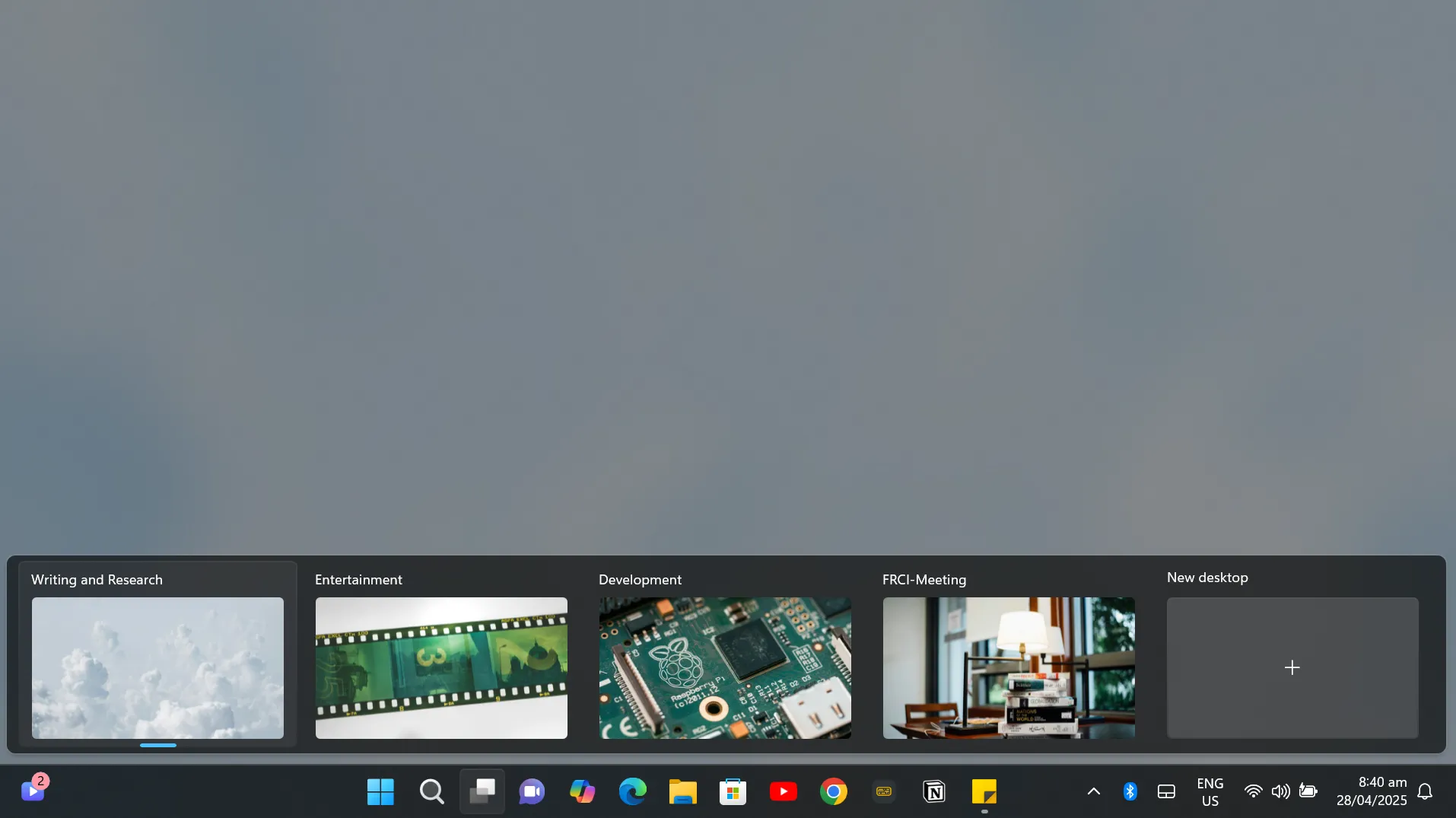 Các màn hình ảo (Virtual Desktops) khác nhau được sắp xếp trên Windows
Các màn hình ảo (Virtual Desktops) khác nhau được sắp xếp trên Windows
8. Tìm Thiết Bị Của Tôi (Find My Device)
Với rất nhiều người làm việc từ xa và mang theo máy tính xách tay khắp nơi, việc có một tính năng theo dõi trong trường hợp bị mất cắp hoặc thất lạc là rất quan trọng. Windows cung cấp tính năng Find My Device, cho phép bạn theo dõi máy tính xách tay hoặc khóa nó từ xa. Tuy nhiên, tính năng này thường bị tắt mặc định.
Để bật nó, hãy truy cập Settings (Cài đặt) > Update & Security (Cập nhật & Bảo mật) > Find My Device (Tìm thiết bị của tôi), và bật Save my device’s location periodically (Lưu vị trí thiết bị của tôi định kỳ). Để tính năng này hoạt động, bạn cũng cần bật dịch vụ định vị (location services) để có thể theo dõi thiết bị của mình bất cứ khi nào nó được kết nối với internet.
9. Khóa Động (Dynamic Lock)
Một tính năng bảo mật và quyền riêng tư khác mà bạn có thể triển khai trên máy tính của mình là Khóa Động (Dynamic Lock). Tính năng này tự động khóa PC của bạn khi bạn rời đi, sử dụng tín hiệu Bluetooth của điện thoại làm yếu tố kích hoạt.
Tôi thấy điều này đặc biệt hữu ích trên máy tính xách tay của mình khi tôi làm việc ở những không gian làm việc chung. Nó mang lại cho tôi sự yên tâm, vì tôi không phải lo lắng về việc ai đó truy cập máy tính xách tay của mình nếu tôi đi pha cà phê hoặc đi vệ sinh. Đây là một giải pháp bảo mật tự động, tiện lợi, tăng cường sự an toàn cho dữ liệu cá nhân của bạn.
Để thiết lập khóa động trên máy tính của bạn, hãy truy cập Settings (Cài đặt) > Accounts (Tài khoản) > Sign-in options (Tùy chọn đăng nhập) và chọn Dynamic lock (Khóa động). Sau đó, ghép nối điện thoại của bạn với máy tính qua Bluetooth. Đảm bảo Bluetooth được bật trên cả điện thoại và máy tính của bạn trước khi bạn rời khỏi thiết bị.
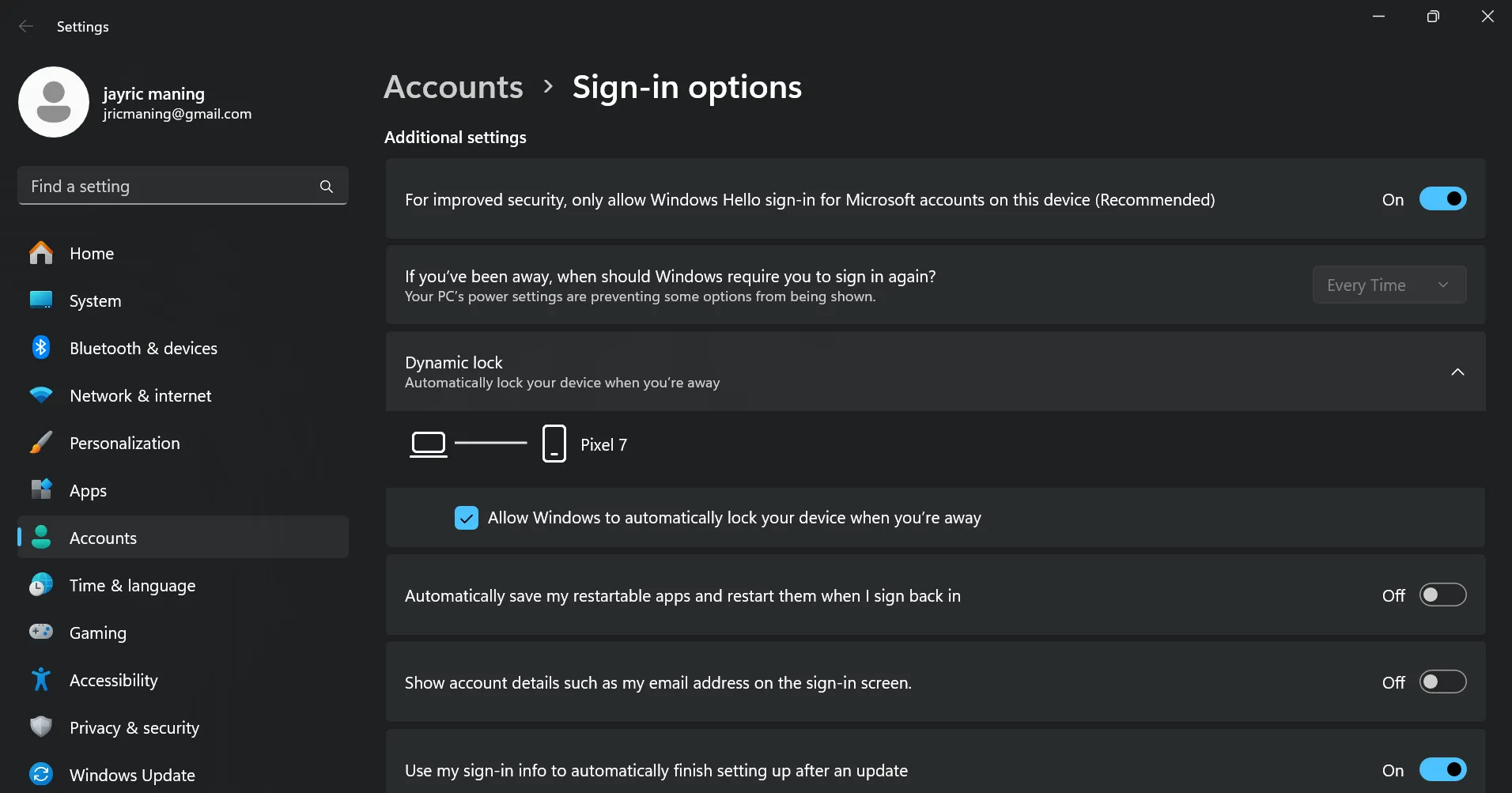 Giao diện cài đặt Khóa động (Dynamic Lock) trên Windows
Giao diện cài đặt Khóa động (Dynamic Lock) trên Windows
Hầu hết các tùy chọn này chỉ mất vài giây đến một phút để bật, nhưng tiện ích mà chúng mang lại sẽ làm cho trải nghiệm Windows của bạn tốt hơn rất nhiều. Sau khi kích hoạt các tính năng này, bạn sẽ thấy Windows hoạt động trực quan hơn, hiệu quả hơn và được tùy chỉnh tốt hơn theo quy trình làm việc của bạn. Hãy thử những tính năng này, và bạn sẽ tự hỏi làm thế nào bạn đã từng sử dụng Windows mà không có chúng trước đây.